ผู้เล่นบางคนคงจะรู้สึกว่าอัตราเฟรมของอีมูเลเตอร์นั้นไม่น่าพอใจเมื่อเล่นเกมมือถือบางเกม ใช่ไหมคะ คอมพิวเตอร์ของฉันก็ดีอยู่แล้ว แต่จำนวนเฟรมไม่สามารถปรับปรุงได้เลย อยากเพิ่มประสิทธิภาพของอีมูเลเตอร์ให้เป็นสูงสุดและทำให้เกมทำงานได้อย่างราบรื่นยิ่งขึ้น จะทำได้ไงนะ
บทนี้จะมี:
- การเปรียบเทียบอัตราเฟรมก่อนและหลังการปรับ
- เช็คการตั้งค่าต่าง ๆ ล่วงหน้า
- ขั้นตอนการปรับปรุง
- FAQ
1. การเปรียบเทียบอัตราเฟรมก่อนและหลังการปรับ

จำนวนเฟรมก่อนการปรับคือประมาณ 48.8 จำนวนเฟรมหลังการปรับเพิ่มขึ้นเป็นประมาณ 87.6

จำนวนเฟรมก่อนการปรับคือประมาณ 80 จำนวนเฟรมหลังการปรับเพิ่มขึ้นเป็นประมาณ 116
จะเห็นได้ว่าอัตราเฟรมได้รับการปรับปรุงอย่างมากหลังจากการเพิ่มประสิทธิภาพ วิธีนี้สามารถปรับปรุงการกระตุกและสถานการณ์ที่ไม่ราบรื่นของบางเกมเมื่อเล่นกับ NoxPlayer เนื่องจากอัตราเฟรมของเกมนั้นต่ำ
2. เช็คการตั้งค่าต่าง ๆ ล่วงหน้า
① ก่อนอื่น โปรดตรวจสอบว่าคุณได้เปิดใช้งานฟังก์ชัน "VT Virtualization Technology" หรือไม่ ☞ หากต้องการเปิดใช้งานฟังก์ชัน VT โปรดอ่านคู่มือนี้
② สร้างแผนการใช้พลังงานเป็น "High Performance"

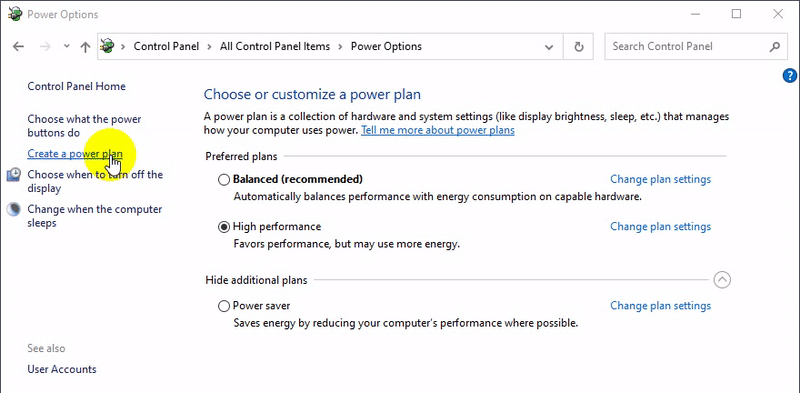
③ ตรวจสอบว่าเปิดใช้งาน “กราฟิกแยกต่างหาก”ใน NoxPlayer หรือไม่ ☞ วิธีเปิดใช้การ์ดจอ AMD เพื่อเพื่มประสิทธิภาพของ NoxPlayer & วิธีเปิดใช้การ์ดจอ NVIDIA เพื่อเพิ่มประสิทธิภาพ NoxPlayer

④ เปิดใช้งาน "โหมดอัตราเฟรมเรตสูง" ใน NoxPlayer

⑤ ตรวจสอบว่ามีการติดตั้งซอฟต์แวร์ป้องกันไวรัสที่ขัดแย้งกับโปรแกรม NoxPlayer หรือไม่ เช่น AVAST, 360, AVG หรือซอฟต์แวร์ป้องกันไวรัสอื่น ๆ ที่มีฟังก์ชันการป้องกัน VT ซึ่งจะทำให้เกิดความขัดแย้งกับ NoxPlayer และทำให้เกิดการค้างและความผิดปกติร้ายแรงใน NoxPlayer หากมีสถานการณ์แบบนี้เกิดขึ้น แนะนำให้เพิ่มโปรแกรม NoxPlayer ลงในรายการต่อต้านไวรัสและปิดฟังก์ชันการป้องกัน VT คุณยังสามารถเปลี่ยนซอฟต์แวร์ป้องกันไวรัสอื่น ๆ ที่ไม่ขัดแย้งกับโปรแกรมอีมูเลเตอร์ ☞ วิธีกำหนดค่า Antivirus Software เพื่อปรับปรุงประสิทธิภาพของ NoxPlayer
⑥ อัปเกรดอีมูเลเตอร์ของคุณเป็นเวอร์ชัน 64 บิตที่สูงกว่าเพื่อให้เกมทำงานได้ราบรื่นยิ่งขึ้น ☞ บทนำฟังก์ชั่น Multi-Drive
- จะใช้วิธีนี้หรือไม่ขึ้นอยู่กับฮาร์ดแวร์คอมพิวเตอร์ของคุณ ตัวอย่างเช่น คุณกำลังใช้ระบบ Android 5 หลังจากรันระบบ Android 7 แบบ 64 บิตแล้วพบว่าระบบใช้ทรัพยากรคอมพิวเตอร์เยอะ ขอแนะนำให้ใช้ระบบปัจจุบัน
- หากคุณกำลังใช้ Android 7-64 บิตและพบว่าทำงานได้อย่างราบรื่น ให้อัปเกรดเป็น Android 9 64 บิต จะได้มีประสบการณ์การเล่นเกมที่ดียิ่งขึ้น!

3. ขั้นตอนการปรับปรุง
① ก่อนอื่น คุณต้องปิดโปรแกรม NoxPlayer และ Multi-Drive จากนั้นคลิกปุ่มเมาส์ขวาบนไอคอน การจัดการ Nox เลือก คุณสมบัติ

② เปิด "เรียกใช้โปรแกรมนี้ในฐานะผู้ดูแล" ตามลำดับที่แสดงในภาพและ"นำไปใช้" จากนั้นคลิก"ตกลง"

③ ปิด "vertical sync" ตามลำดับที่แสดงในภาพ

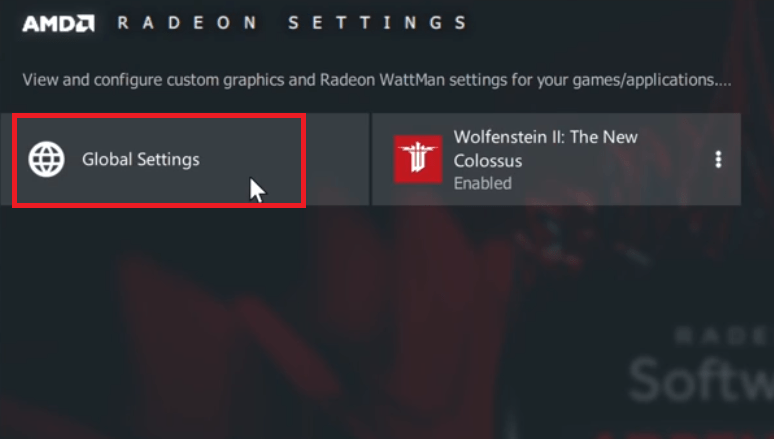
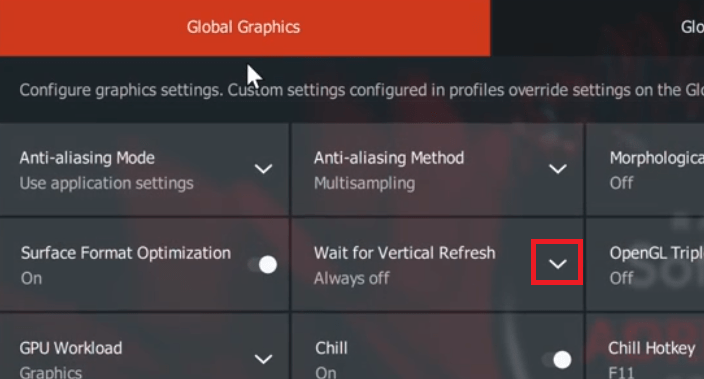
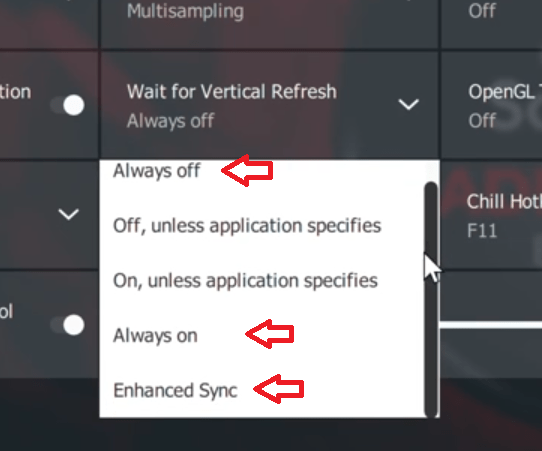
④ หากคุณกำลังใช้คอมพิวเตอร์ที่มีการ์ดกราฟิก NVIDIA คุณจะพบฟังก์ชัน "โหมดการจัดการพลังงาน" ในตัวเลือก เปลี่ยนเป็น "ต้องการประสิทธิภาพสูงสุด" และสุดท้ายคลิก นำไปใช้ และ ตกลง เพื่อตั้งค่า

สุดท้าย เราสามารถเปิด multi-drive และเช๊คสิว่าอัตราเฟรมได้รับการปรับปรุงหรือไม่

4. FAQ
① วิธีนี้ใช้ได้กับทุกเกมเพื่อเพิ่มอัตราเฟรมเรตมากหรือไม่?
- ไม่ใช่ว่าทุกเกมจะสามารถเพิ่มจำนวนเฟรมได้อย่างมีนัยสำคัญด้วยวิธีนี้ค่ะ บางเกมจะไม่มีจำนวนเฟรมเพิ่มขึ้นอย่างมากนัก แต่จะยังคงปรับปรุงความราบรื่นโดยรวมของเกมได้ค่ะ
② เป็นไปได้ไหมที่จะปลดล็อกจำนวนเฟรมสูงสุดของเกมเอง?
- เป็นไปไม่ได้ค่ะ ทำได้เพียงเพิ่มจำนวนเฟรมและความคล่องแคล่วให้สูงสุดภายในขอบเขตจำกัดของเกมค่ะ
③ มีความเสี่ยงใด ๆ กับวิธีนี้หรือไม่?
- ต้องบอกว่ามีความเสี่ยงอยู่บ้างค่ะ เนื่องจาก NoxPlayer ถูกเรียกใช้งานในฐานะผู้ดูแลระบบ หากโปรแกรมถูกเรียกใช้งานด้วยสิทธิ์ระดับสูง หากติดตั้งโปรแกรมอีมูเลเตอร์ด้วยซอฟต์แวร์ที่คุณไม่รู้จักหรือที่เป็นอันตราย คอมพิวเตอร์อาจถูกบุกรุกได้ มีความเสี่ยงที่จะเกิดพิษจากการบุกรุก หากคุณต้องใช้ซอฟต์แวร์พิเศษหรือเข้าสู่เว็บไซต์ที่ไม่ปลอดภัย ไม่แนะนำให้ใช้วิธีนี้ค่ะ
④ ทำใมวิธีดำเนินการของผู้ดูแลระบบจึงล้มเหลวสำหรับช็อตคัทที่เปิดโดยอีมูเลเตอร์โดยตรง?
- เนื่องจากวิธีนี้มุ่งเป้าไปที่โปรแกรม Multi-drive ของ NoxPlayer ที่จะทำงานในฐานะ "ผู้ดูแลระบบ" เท่านั้น หากคุณเริ่มโปรแกรม NoxPlayer โดยตรงจะไม่ได้รันโดยฐานะผู้ดูแลระบบค่ะ
⑤ หากฉันใช้คอมพิวเตอร์ระดับล่าง จะใช้วิธีนี้เพื่อปรับปรุงเกม LAG หรือแก้ปัญหาที่ไม่สามารถเล่นเกมใดได้หรือไม่?
- หากคอมพิวเตอร์ของคุณเป็นคอมพิวเตอร์ระดับล่าง ผลของการใช้วิธีนี้มีจำกัด และสถานการณ์ข้างต้นก็ไม่สามารถปรับปรุงได้ดีด้วย ยังคงแนะนำให้อัพเกรดอุปกรณ์คอมพิวเตอร์เป็นทางออกที่ดีที่สุดค่ะ
ติดตามข่าวสารล่าสุด หรือหากคุณมีปัญหาใดๆ สามารถติดตามและส่งคำถามไปที่ แฟนเพจเฟสบุ๊ค NoxPlayer ประเทศไทย
ดาวน์โหลดและติดตั้ง NoxPlayer เวอร์ชั่นล่าสุดได้ที่นี่ >> คลิกที่นี่เพื่อดาวน์โหลด NoxPlayer เวอร์ชั่นล่าสุด <<